Neste tutorial você aprenderá como cadastrar um novo produto.
Como adicionar um novo produto? #
Entre no módulo de vendas.
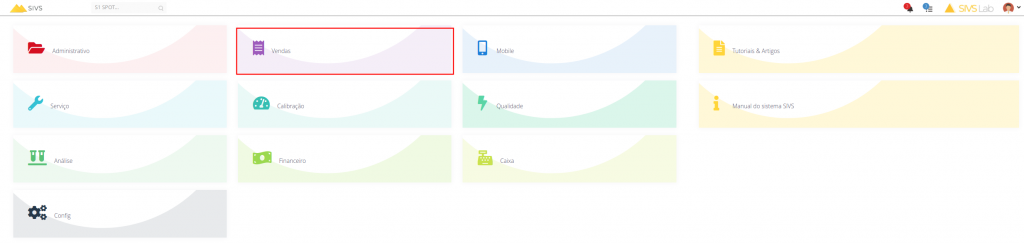
Depois entre em produtos > cadastro – revenda, no menu lateral.
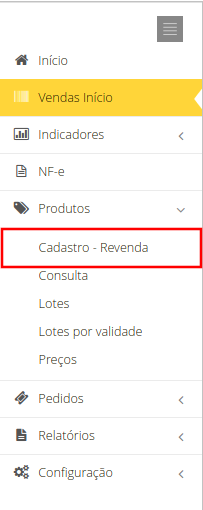
Clique no botão “adicionar” no canto superior direito e selecione a opção mais indicada para o cadastro do produto.
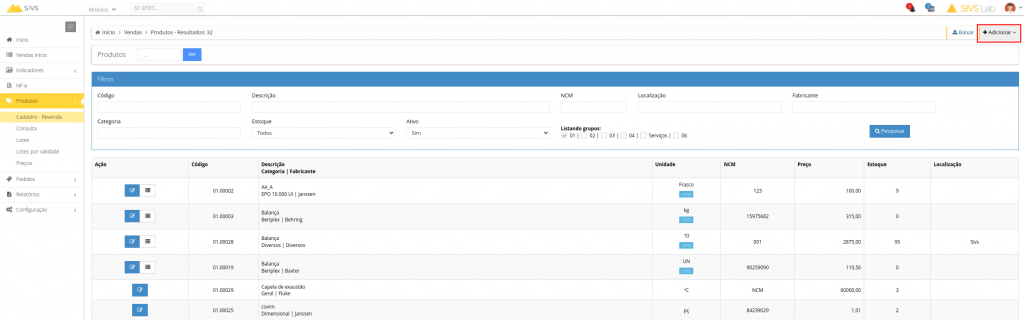
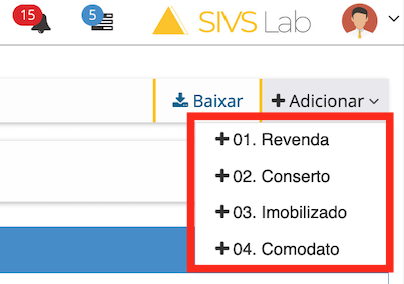
Preencha os dados referentes ao produto e clique no botão “salvar”, em verde.
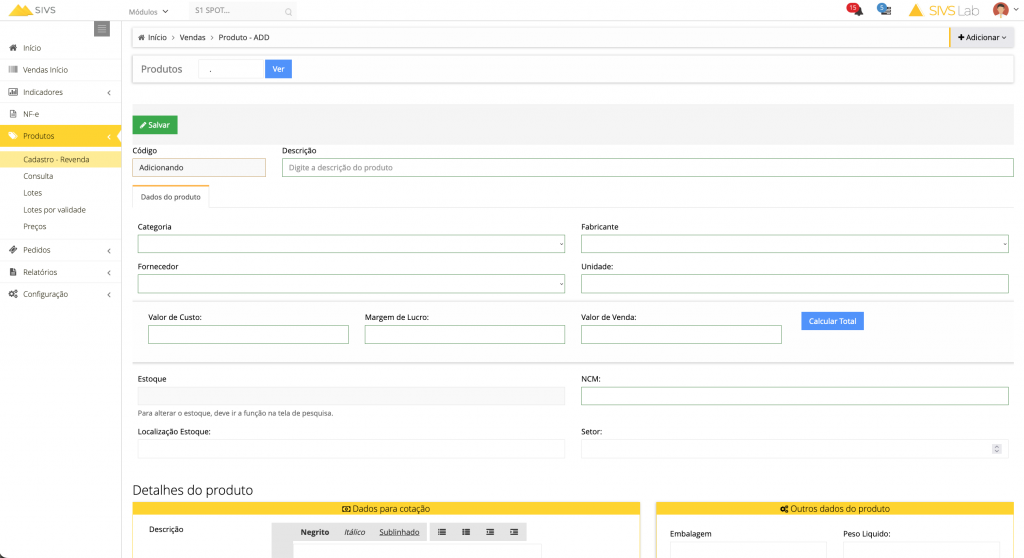
Alguns campos devem ser preenchidos obrigatoriamente, são eles
- Descrição: descrição do produto/nome.
- Categoria: adicionada pelo próprio usuário em configurações, no menu lateral.
- Fabricante;
- Fornecedor: pode ser adicionado no módulo administrativo > clientes/fornecedores.
- Unidade: Unidade Tributável da NCM, sendo elas: UN (unidade), KG (quilograma), DUZIA (dúzia), G (grama), TON (tonelada metr líquida), LT (litro), 1000UN (mil unidades), M3 (metro cúbico), MWHORA (megawatt hora), QUILAT (Quialte), M2(metro quadrado), METRO (metro), PARES (pares).
- Valor de custo;
- NCM;
Mais abaixo, adicione as informações referentes ao item a ser cotado, no box dados para cotação.
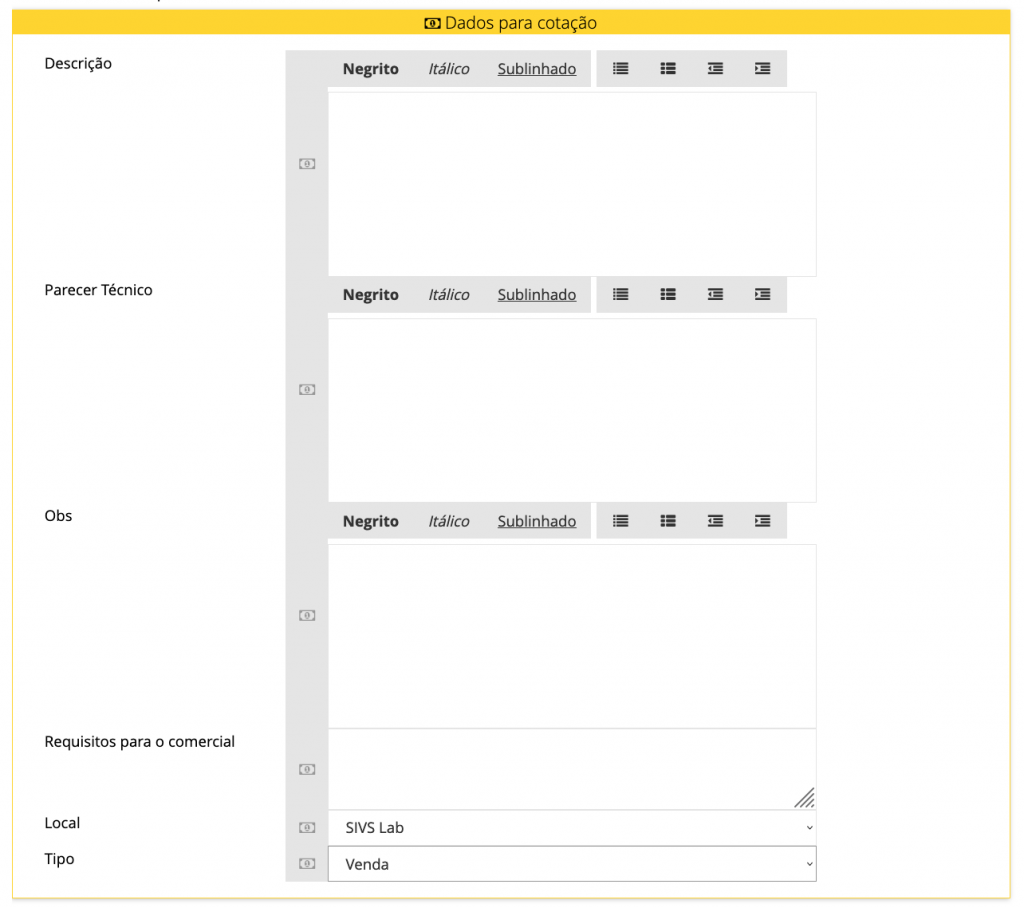
Depois preecha informações mais específicas sobre esse produto.
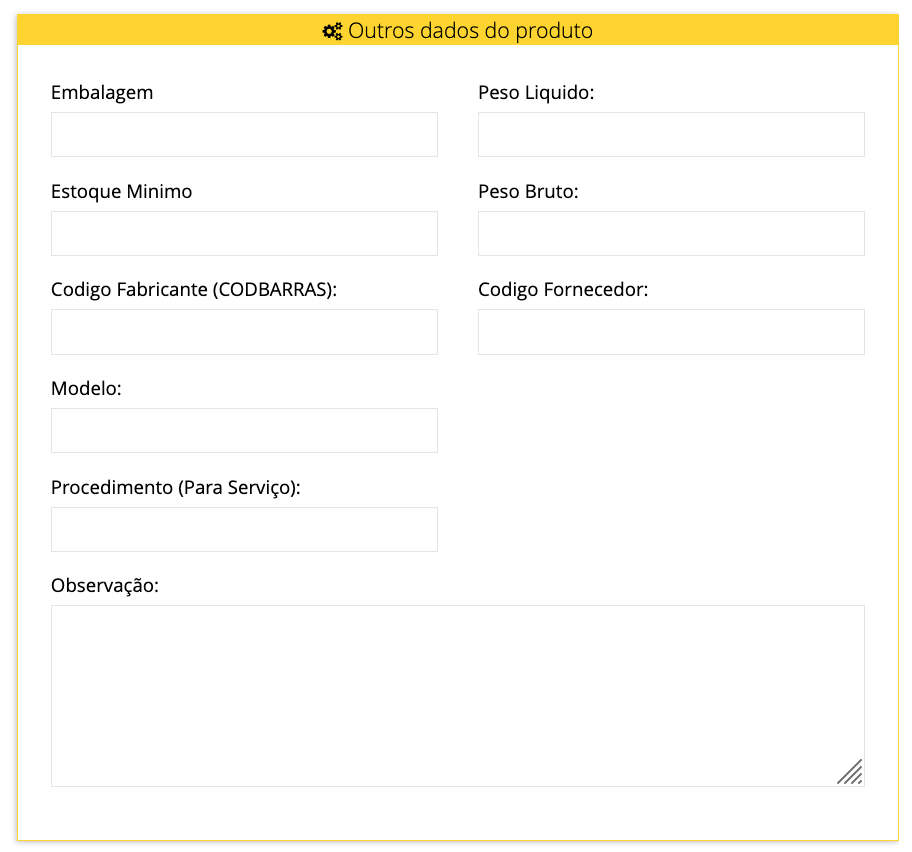
Informe as informações sobre as tributações desse produto.

Insira o valor de cada tabela de preço do produto
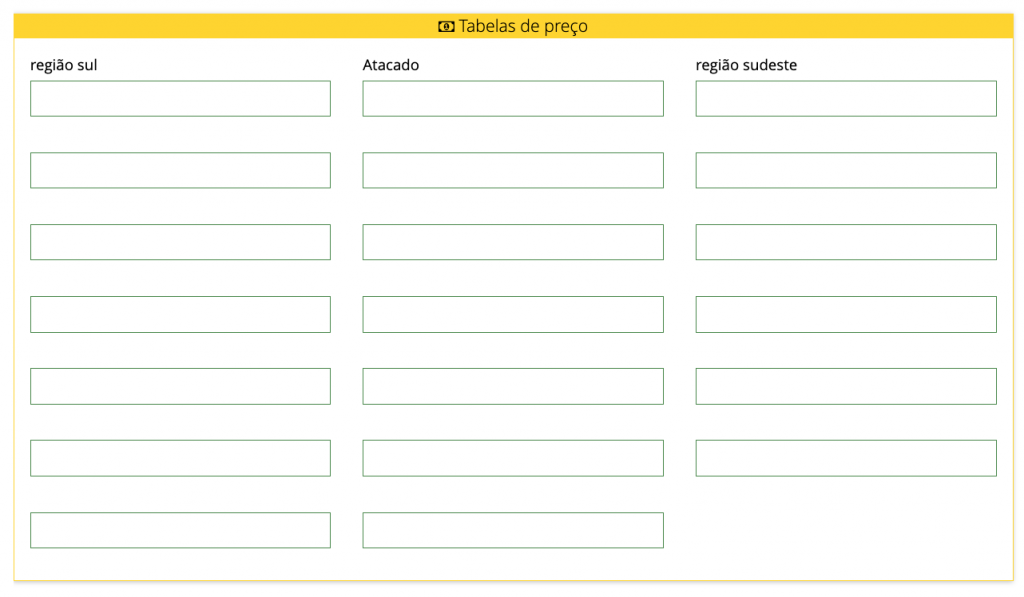
Por fim, clique no botão “salvar”, em verde.
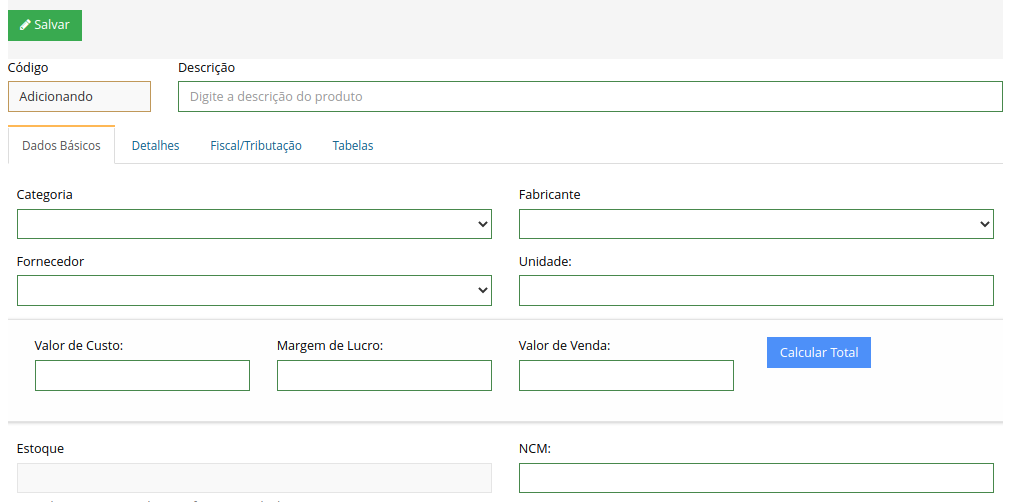
Prontinho! Você adicionou um novo produto.
Ainda está com alguma dúvida? Nos contate através do chat.




